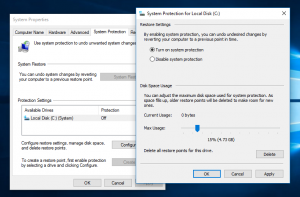Kako izbrisati obavijesti Live Tile tijekom prijave u sustavu Windows 10
Značajka Live Tiles se prvi put pojavila u desktop OS-u u sustavu Windows 8. Aplikacije prikvačene na početni zaslon mogu prikazivati ažuriranja vaših prijatelja, fotografije, nove e-poruke, obavijesti aplikacija i tako dalje. Da biste vidjeli ažuriranja iz aplikacije, niste je morali otvarati. Windows 10 podržava Live Tiles u izborniku Start. Slično kao u sustavu Windows 8, postoji način za brisanje obavijesti o ažuriranju koje se prikazuju na Live Tiles-u u sustavu Windows 10 svaki put kada se prijavite kako bi se pločice vratile na zadani izgled. Da vidimo kako.
Oglas
Evo kako Live Tiles izgledaju s obavijestima:

Evo kako izgledaju nakon što uključite značajku za brisanje obavijesti Live Tile tijekom prijave u Windows 10:
Sve žive pločice imaju svoju zadanu boju i ikonu.
Da biste poništili obavijesti Live Tile svaki put kada se prijavite u Windows 10, morate primijeniti jednostavno podešavanje Registra. Učinite to na sljedeći način.
- Otvorite uređivač registra.
- Idite na sljedeći ključ registra:
HKEY_CURRENT_USER\SOFTWARE\Policies\Microsoft\Windows\Explorer
Savjet: možete pristupite željenom ključu registra jednim klikom.
Ako nemate takav ključ, samo ga kreirajte. - Na desnoj strani kreirajte novu 32-bitnu DWORD vrijednost pod nazivom ClearTilesOnExit. Podatke o vrijednosti postavite na 1 da biste izbrisali obavijesti Live Tile tijekom prijave u sustav Windows 10.
Bilješka: Čak i ako koristite 64-bitni Windows, još uvijek trebate stvoriti 32-bitnu DWORD vrijednost. - Da biste primijenili promjene napravljene uređivanjem Registra, morate se odjaviti sa svog Windows 10 računa i ponovno se prijaviti.
To je to. Da biste onemogućili ovu značajku za brisanje obavijesti Live Tile tijekom prijave, samo izbrišite vrijednost ClearTilesOnExit koje si stvorio.
Spomenuti ugađanje registra utječe samo na trenutnog korisnika. Ako želite izvršiti ovu promjenu na cijelom sustavu, tj. omogućiti je za sve korisnike na vašem računalu, morate izraditi istu ClearTilesOnExit DWORD Vrijednost registra ispod sljedećeg ključa registra:
HKEY_LOCAL_MACHINE\SOFTWARE\Policies\Microsoft\Windows\Explorer
Kako bih vam uštedio vrijeme, pripremio sam datoteke registra spremne za korištenje, koje možete preuzeti ovdje:
Preuzmite datoteke registra